Dalam hal pemulihan data Android, pencarian cepat di Google menghasilkan banyak penipuan, misinformasi, dan malware yang menyamar sebagai alat pemulihan. Banyak orang secara tidak sengaja menghapus file penting, dan sayangnya, ada banyak orang di luar sana yang mencoba mengambil keuntungan dari kemalangan mereka.
Tetapi tidak semuanya merupakan berita buruk. Pada artikel ini, kami akan menjelaskan jenis pemulihan data apa yang dapat dilakukan di Android dan bagaimana Anda dapat melindungi diri Anda dari penghapusan data secara tidak sengaja di masa mendatang.
Dapatkah Data Dipulihkan di Android?
Sayangnya, sangat sedikit data yang dapat dipulihkan di penyimpanan internal ponsel Android jika belum dicadangkan. Untuk mengetahui alasannya, mari kita mulai dengan membahas bagaimana data disimpan di perangkat Android, dan apa yang terjadi jika data tersebut dihapus.
Bagaimana Cara Android Menyimpan dan Menghapus File?
Di sebagian besar ponsel (dan perangkat penyimpanan), ketika file dihapus, file tersebut tidak benar-benar terhapus. Sebaliknya, lokasi file yang baru dihapus ditandai sebagai dapat ditimpa. Data asli kemudian diganti ketika file baru disimpan, menimpanya. Jadi, meskipun datanya tidak ditimpa, secara teknis data tersebut masih dapat diambil – atau dapat diambil jika disk tidak dienkripsi.
Android 5.0 hingga Android 9 menggunakan enkripsi disk penuh. Bentuk enkripsi ini menggunakan satu kunci Standar Enkripsi Lanjutan (AES) 128-bit yang disimpan dengan aman di perangkat (dilindungi oleh sandi pengguna). Dalam kasus reset pabrik, semua file yang disimpan menggunakan enkripsi disk penuh akan terhapus dan tidak dapat diambil kembali sepenuhnya.
Android 7.0 dan yang lebih baru dilengkapi enkripsi berbasis file. Bentuk enkripsi ini menggunakan kunci yang berbeda untuk file yang berbeda, artinya kunci tersebut dapat dibuka secara independen satu sama lain. Namun, ini juga berarti bahwa ketika sebuah file dihapus, kunci enkripsinya juga ikut terhapus, sehingga secara efektif menghapusnya seluruhnya.
Kecuali Anda telah menghapus enkripsi berbasis file dari perangkat Anda, data apa pun yang terhapus tidak mungkin dipulihkan apa pun klaim layanan online.
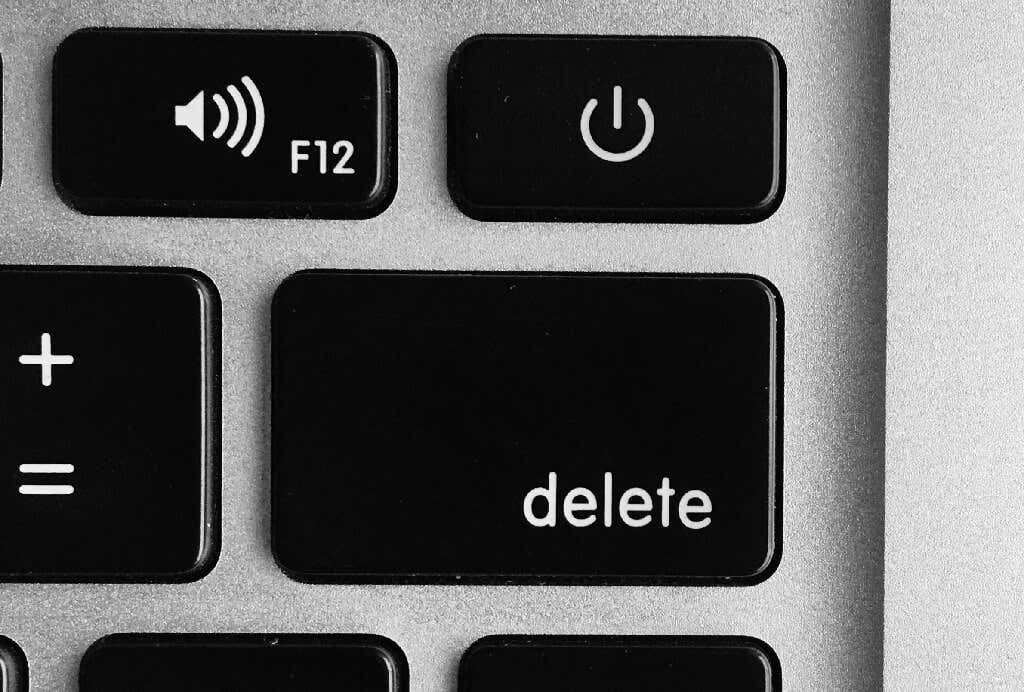
Dan, yang lebih buruk lagi, memulihkan data dari memori flash NAND Android jauh lebih sulit dibandingkan drive hard disk komputer.
Pengontrol penyimpanan mencatat semua data di penyimpanan flash NAND. Saat file dihapus, pengontrol menandai ruang tersebut sebagai “kosong”, namun tidak benar-benar menghapusnya. Karena data terus-menerus ditulis dan dihapus, pengontrol harus memantau peta penyimpanan yang semakin detail..
Namun, sejak Android 4.3, ponsel telah menyertakan protokol yang disebut TRIM. TRIM membantu dengan memberi tahu pengontrol untuk berhenti memantau data yang dihapus, menandainya untuk pengumpulan sampah (tempat file terhapus sepenuhnya). Artinya, semakin lama Anda meninggalkan data yang terhapus, semakin kecil peluang Anda untuk dapat memulihkannya.
Data Apa yang Dapat Dipulihkan di Android?
Jenis data yang dapat Anda pulihkan dari ponsel Android meliputi:
Dapatkah Anda Memulihkan Data Setelah Reset Pabrik?

Tidak mungkin memulihkan data dari ponsel Android yang telah menjalani reset pabrik kecuali telah dicadangkan di tempat lain. Data yang disimpan di kartu SD mungkin masih dapat dipulihkan meskipun dihapus — kami akan membahasnya di bawah.
Apakah Rooting Ponsel Anda Membantu Memulihkan Data?
Beberapa aplikasi pemulihan data memerlukan rooting Android Anda untuk memulihkan data. Untuk versi Android yang lebih lama, seperti OS 5 atau 6, rooting relatif mudah dan memungkinkan aplikasi pemulihan data melewati enkripsi disk dan berpotensi mengakses file yang baru saja dihapus.
Pada versi yang lebih baru, termasuk Android 10 dan 11, rooting tidak mungkin dilakukan tanpa memuat Bootloader, yang akan menghapus penyimpanan Anda sekali lagi. Ini secara efektif menjadikannya tidak berguna untuk memulihkan data.
Bagaimana dengan Pakar Pemulihan Data?

Pakar pemulihan data menggunakan metode yang rumit dan sering kali merusak untuk mengakses penyimpanan NAND secara langsung dan memulihkan data. Untuk OS Android pra-enkripsi, metode ini berhasil tetapi juga akan merusak ponsel.
Untuk perangkat terenkripsi, metode ini dapat digunakan untuk memulihkan data, namun karena tidak mungkin mendekripsi data di luar ponsel tempat kunci disimpan, hampir selalu tidak ada gunanya.
Apakah Semua Aplikasi Pemulihan Data Menipu?
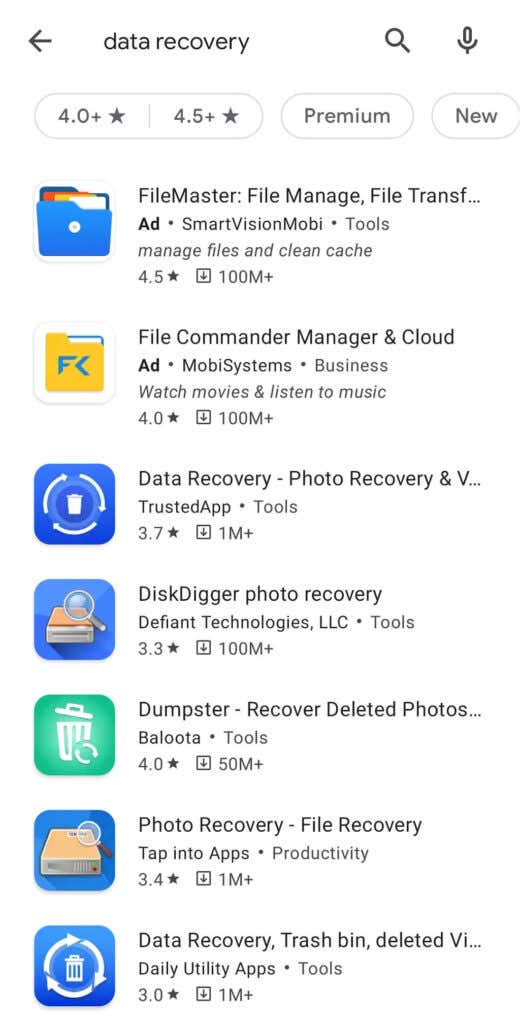
Tidak, meskipun ada banyak aplikasi penipuan yang tersedia di Google Play Store, banyak di antaranya yang sah. Misalnya, mereka mungkin berfungsi dengan baik untuk kartu SD, Android versi lama, dan bentuk media penyimpanan lainnya..
Namun, banyak yang merupakan penipuan. Dan perlu diingat bahwa tidak ada aplikasi yang dapat memulihkan data dari pengaturan ulang pabrik (kecuali pada versi Android paling awal) atau dari ponsel yang menggunakan enkripsi berbasis file.
Terkadang, Anda dapat menggunakan aplikasi ini untuk memulihkan file yang baru saja dihapus dari Android yang menggunakan enkripsi disk penuh, namun file tersebut dienkripsi dan tidak dapat diakses tanpa kunci.
Seringkali, aplikasi pemulihan data akan memulihkan thumbnail yang di-cache dan mengklaim bahwa itu adalah file foto asli (yang mungkin masih lebih baik daripada tidak sama sekali). Inilah alasan mengapa banyak aplikasi menawarkan alat “peningkatan gambar”.
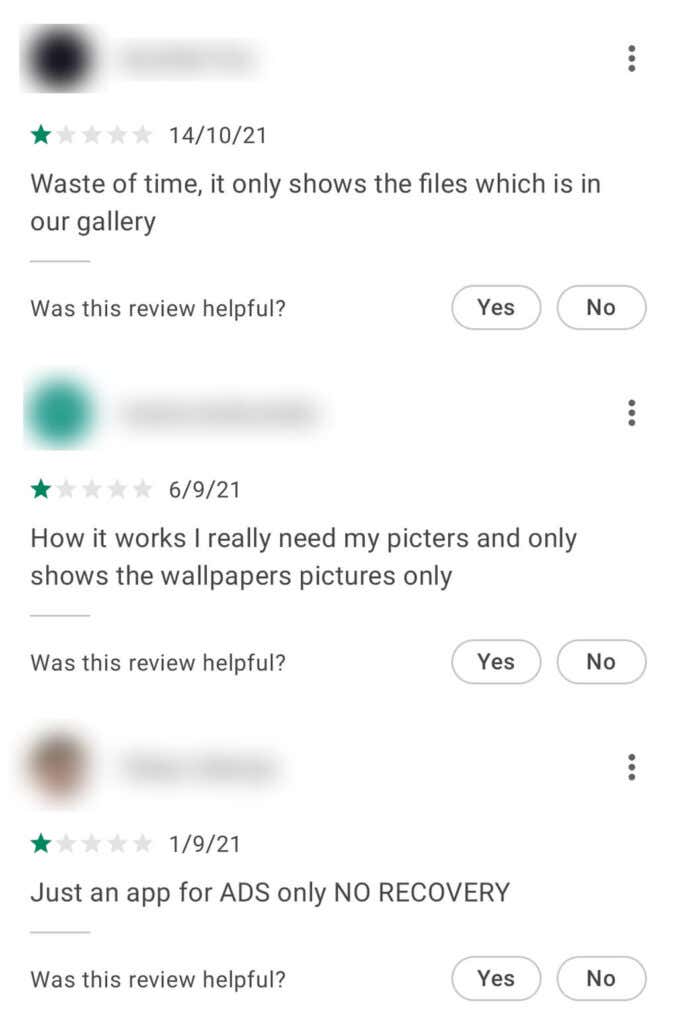
Cara Memulihkan Data dari Android Anda
Data tertentu dapat dipulihkan di perangkat Android jika Anda pernah mencadangkannya sebelumnya, atau jika data tersebut disimpan di kartu SD, bukan di penyimpanan internal ponsel. Anda mungkin juga dapat memulihkan pesan SMS.
Periksa Keranjang Sampah
Beberapa aplikasi foto, termasuk aplikasi Galeri, memiliki fitur keranjang sampah yang menyimpan sementara foto yang baru saja dihapus.
Untuk mengaksesnya, buka Galeri dan pilih tiga garis horizontal di sudut kanan bawah. Lalu, pilih Keranjang Sampah .
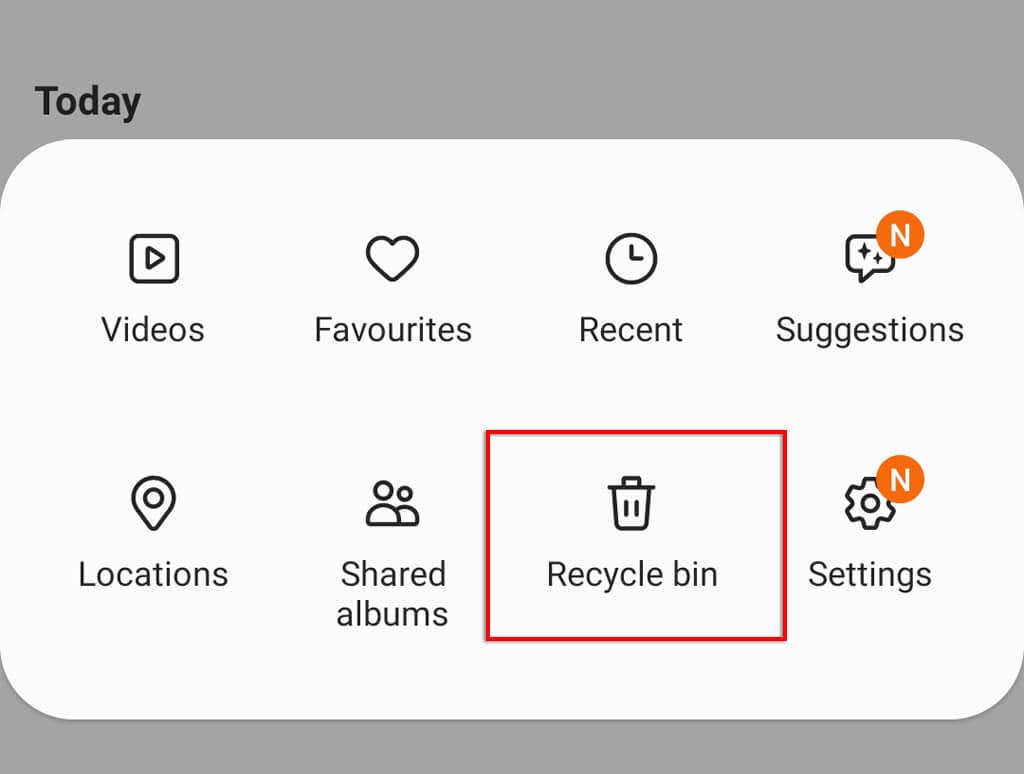
Anda akan melihat foto-foto yang baru saja dihapus, termasuk jumlah waktu yang tersisa sebelum perangkat Anda menghapusnya selamanya.
Memulihkan Data yang Dihapus dari Kartu SD
Data di kartu SD Anda jauh lebih mudah dipulihkan dibandingkan data di memori flash Android. Meskipun file di kartu SD Anda telah terhapus, atau Anda tidak sengaja memformat drive, Anda masih dapat memulihkannya menggunakan alat pemulihan data yang dapat dipercaya.
Jika Anda tidak sengaja menghapus foto dari kartu SD, sebaiknya gunakan Rek Foto yang merupakan aplikasi pemulihan foto gratis yang dapat Anda instal di PC Anda. Dengan menggunakan pembaca kartu SD untuk mengakses drive, semoga Anda dapat memulihkan foto Anda.
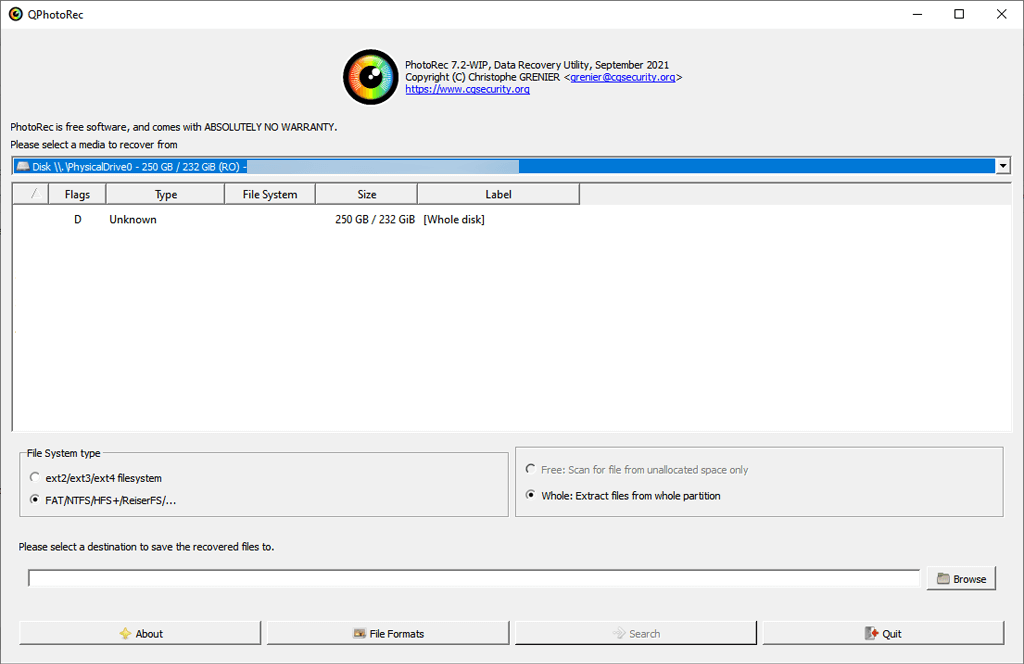
Pulihkan dari Cadangan Lokal
Sebagian besar ponsel Android memiliki fungsi pencadangan lokal. Jika Anda telah mengaktifkan pencadangan berkala, Anda seharusnya dapat mengambil data apa pun yang telah Anda hapus yang diambil dari pencadangan sebelumnya.
Untuk mengakses data yang dicadangkan:
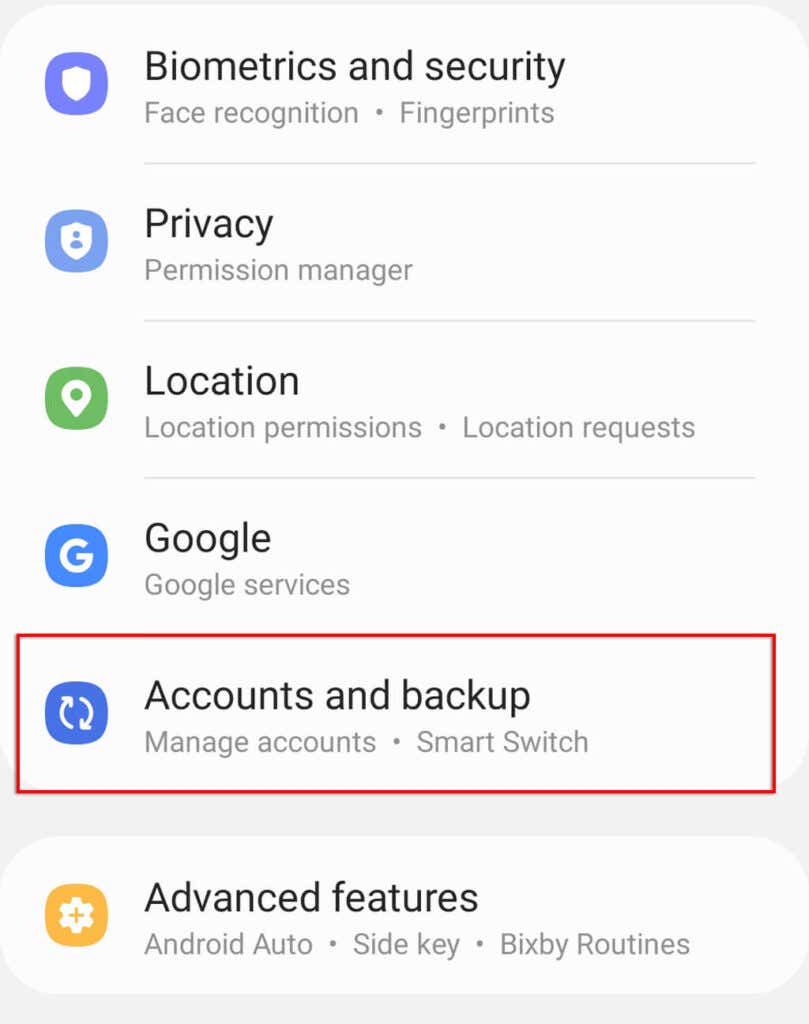
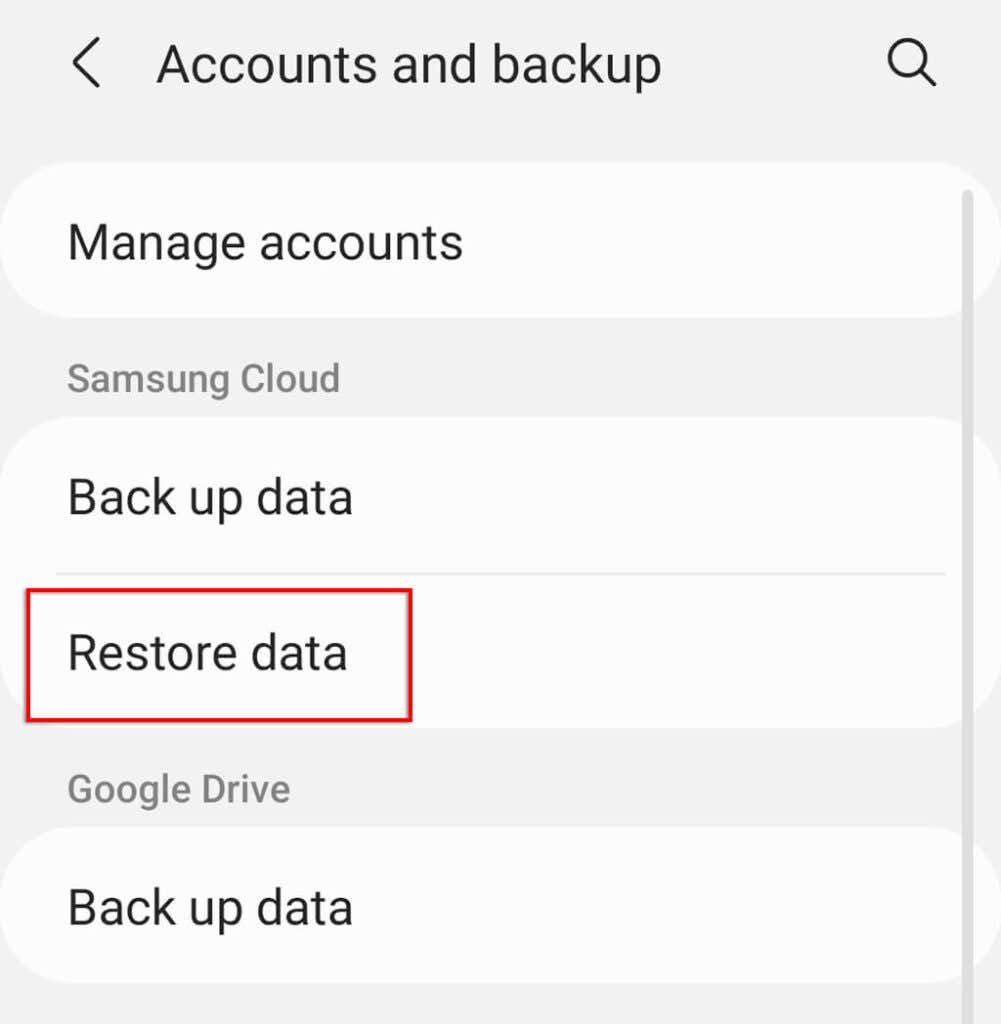
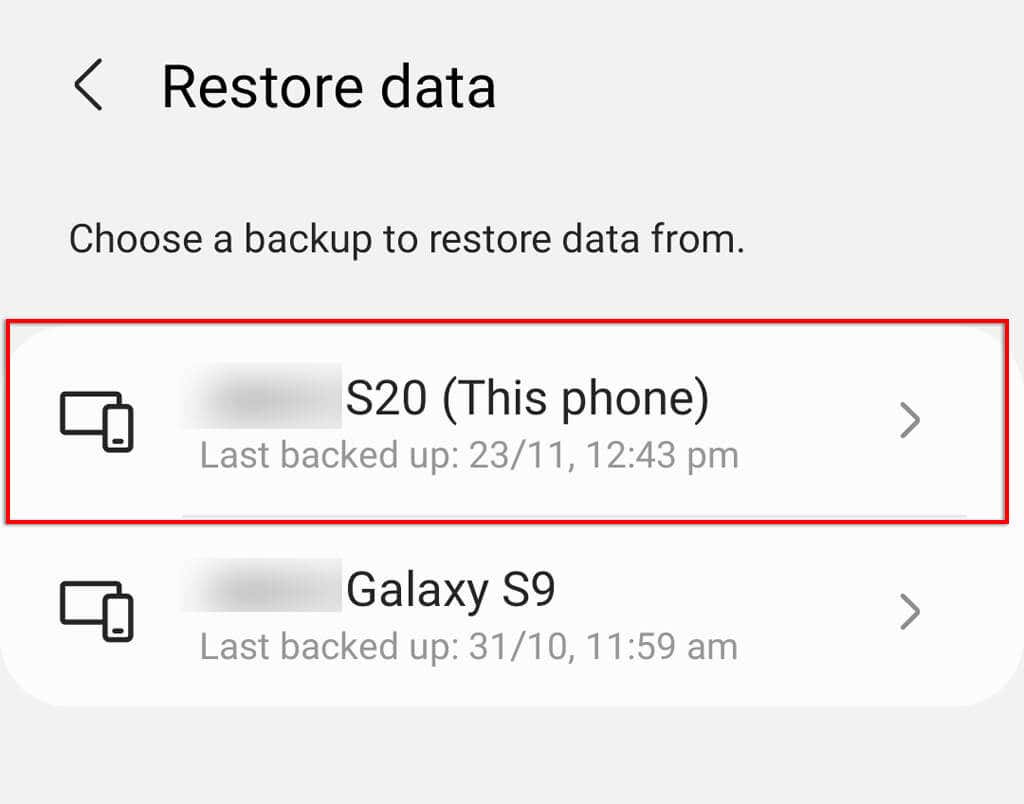
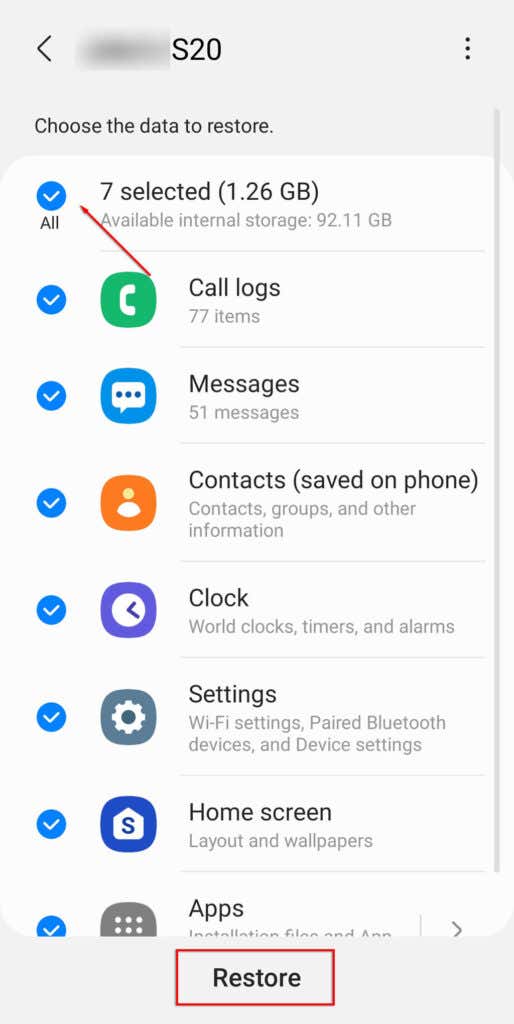
Pulihkan dari Akun Google
Jika Anda memiliki akun Google dan mengaktifkan sinkronisasi di Android, beberapa data Anda mungkin dapat diambil — bahkan setelah reset pabrik. Lebih baik lagi, Android 8 dan lebih tinggi memiliki fitur pencadangan otomatis oleh Google One yang memungkinkan Anda memulihkan file yang terhapus secara tidak sengaja.
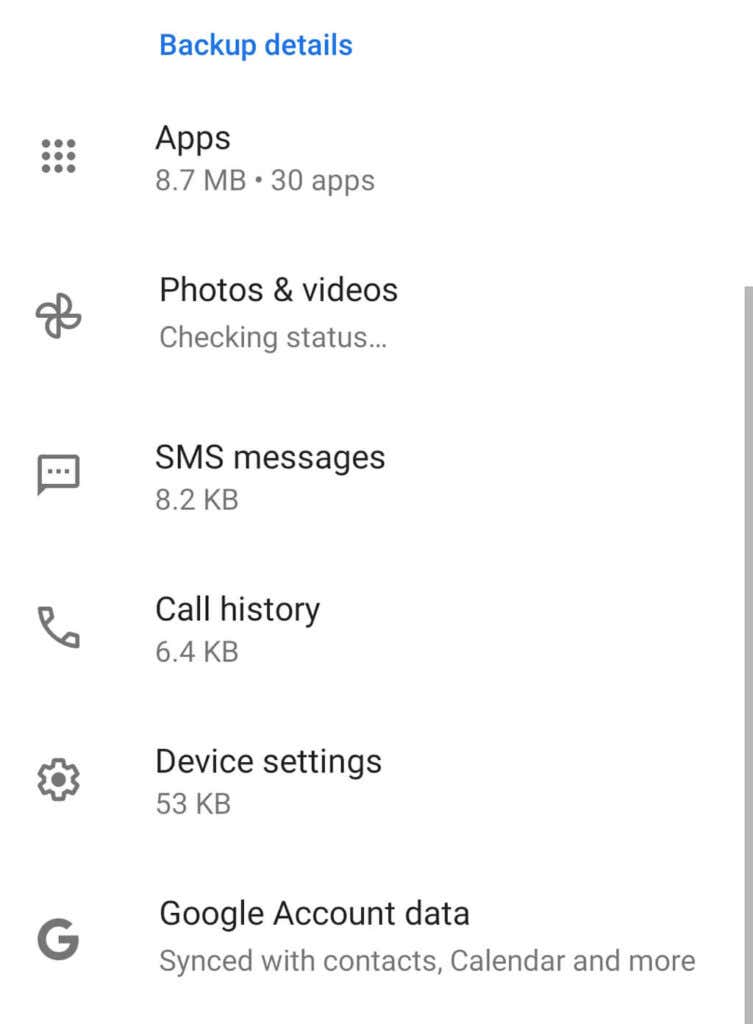
Data yang dapat dipulihkan mungkin mencakup kontak, data aplikasi, kalender, data browser Chrome, dan dokumen atau file yang disimpan di Google Drive atau Gmail.
Jika Anda telah menyetel ulang ponsel ke setelan pabrik atau menggunakan ponsel baru, selama penyiapan, segera setelah Anda menambahkan akun Google ke perangkat, Anda dapat memulihkan semua data yang disinkronkan.
Cara Memastikan Data Anda Dicadangkan
Ada banyak layanan cadangan yang tersedia untuk perangkat Android, dan Anda bahkan dapat memilih untuk melakukan pencadangan secara manual jika diinginkan. Opsi termudah adalah mengaktifkan pencadangan melalui pengaturan Android atau melalui Akun Google Anda.
Aktifkan Pencadangan Lokal
Proses untuk mengaktifkan pencadangan lokal mungkin berbeda-beda, bergantung pada model dan pabrikan ponsel Anda. Untuk Samsung, untuk mengaktifkan pencadangan lokal:
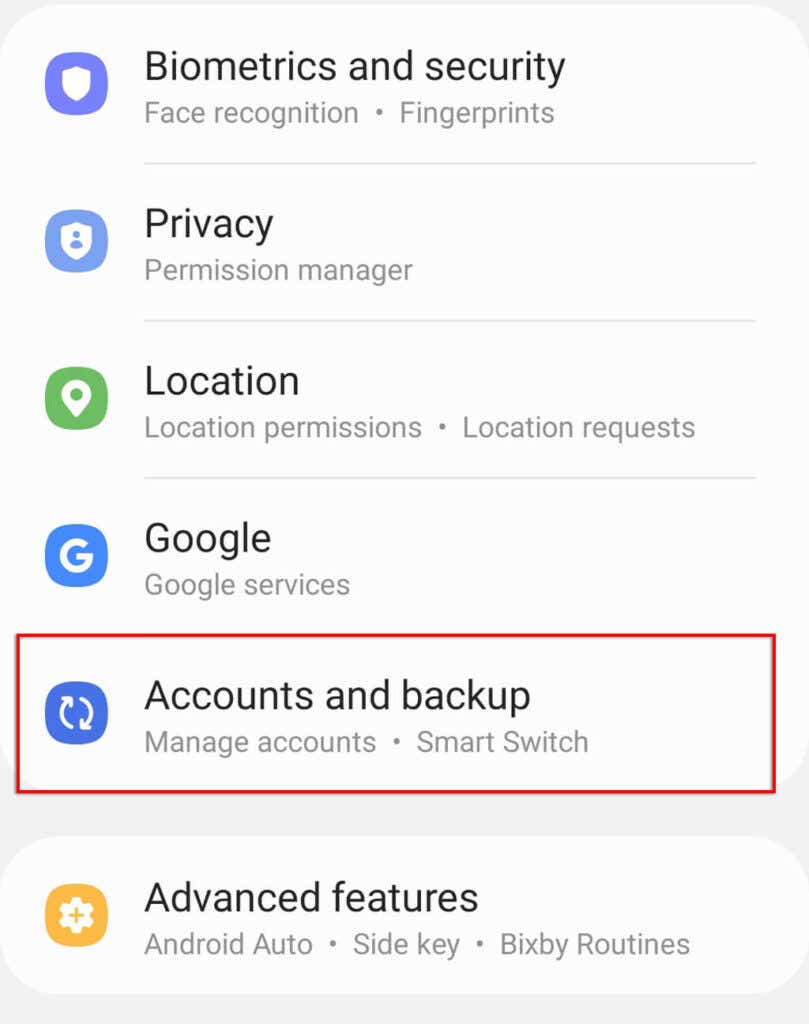
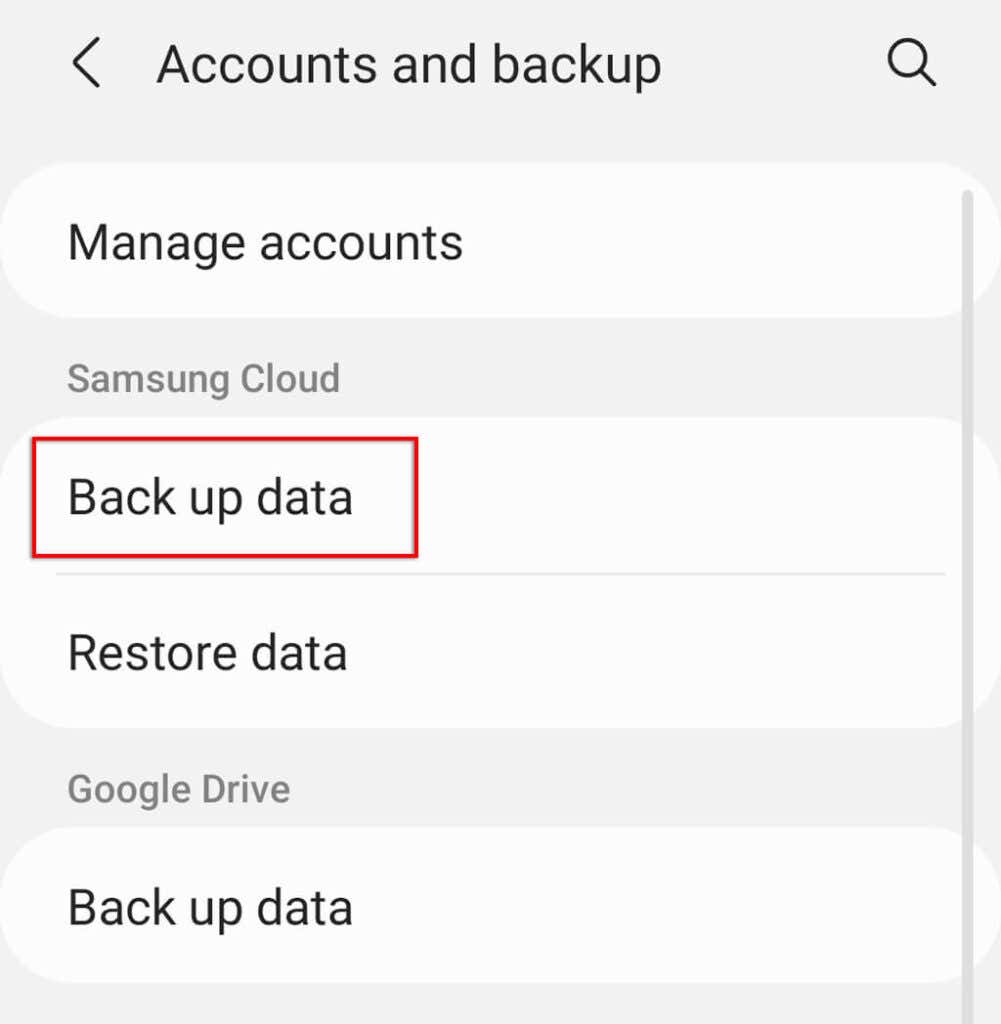
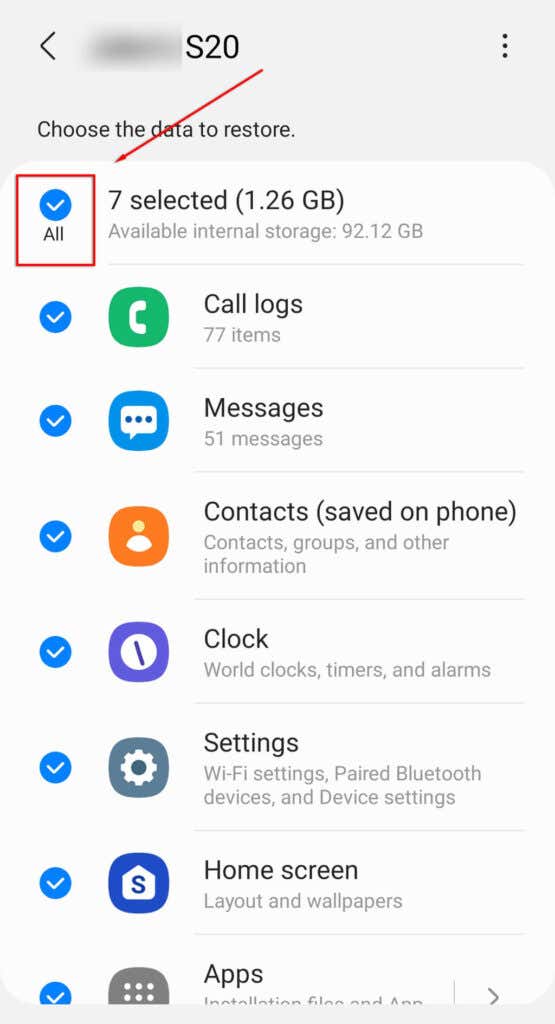
Data ini sekarang akan cadangan secara berkala ke Samsung Cloud saat perangkat Anda tidak aktif dan terhubung ke WiFi.
Aktifkan Pencadangan Google One
Untuk mengaktifkan pencadangan otomatis dengan Google One:
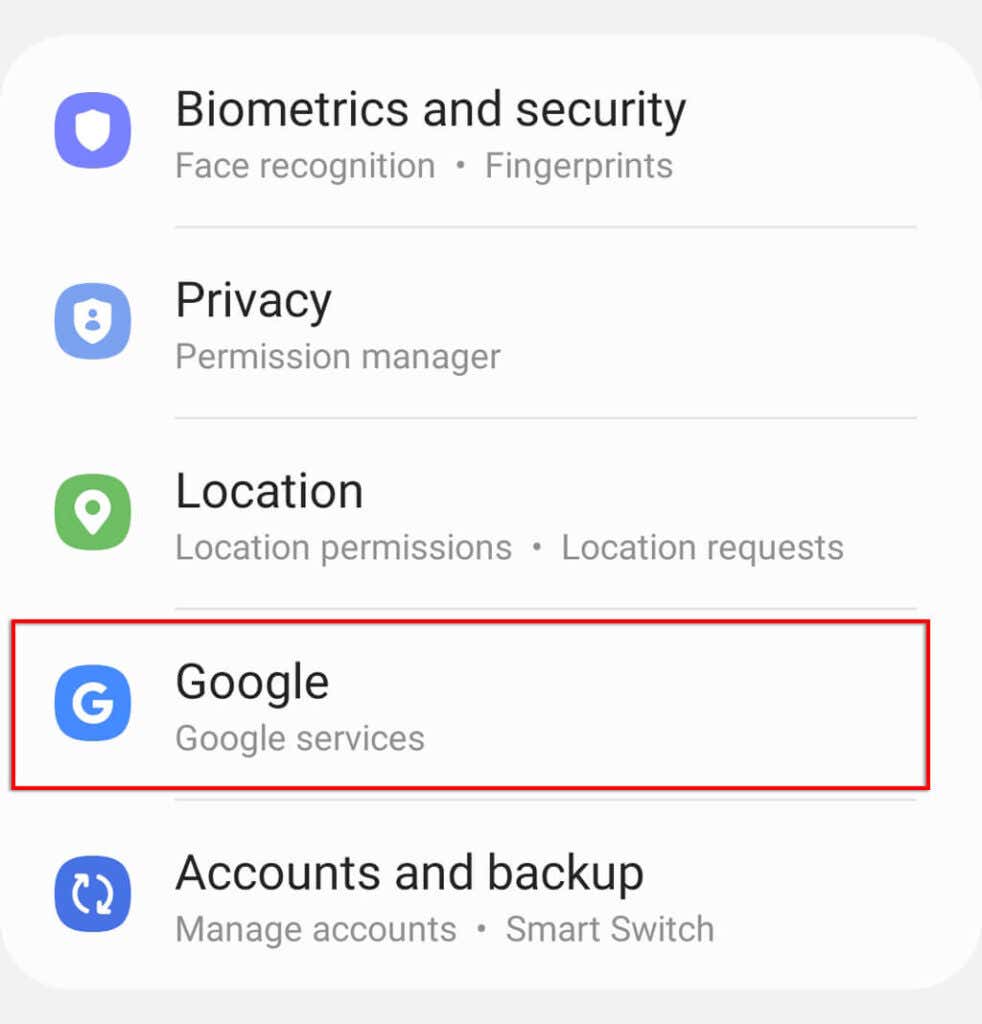
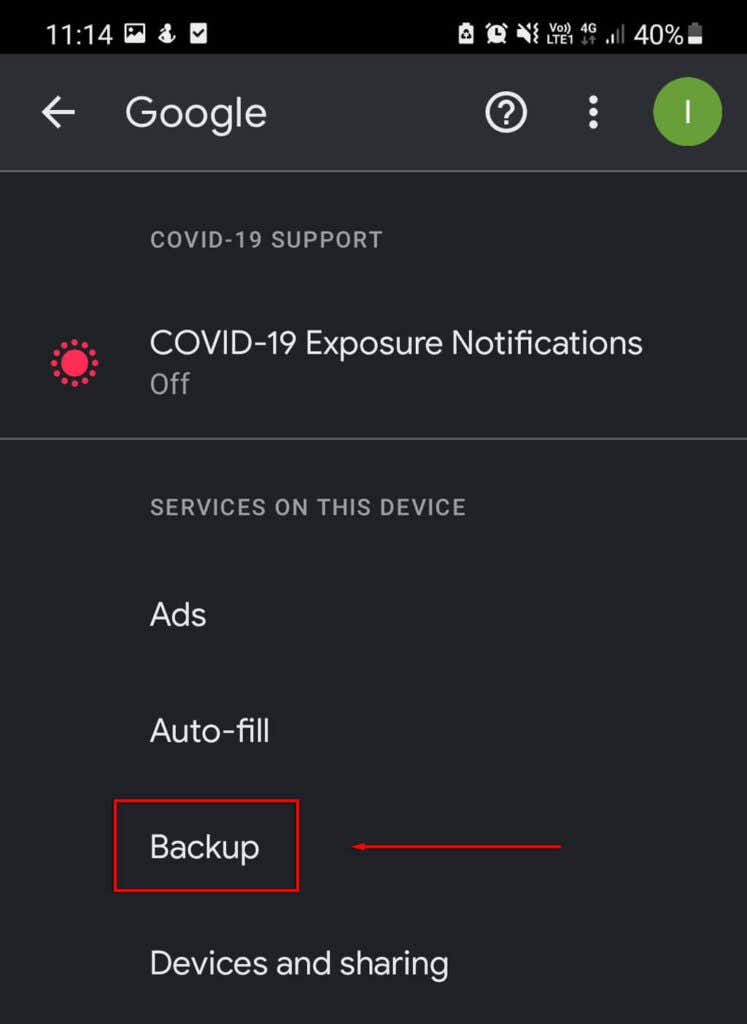
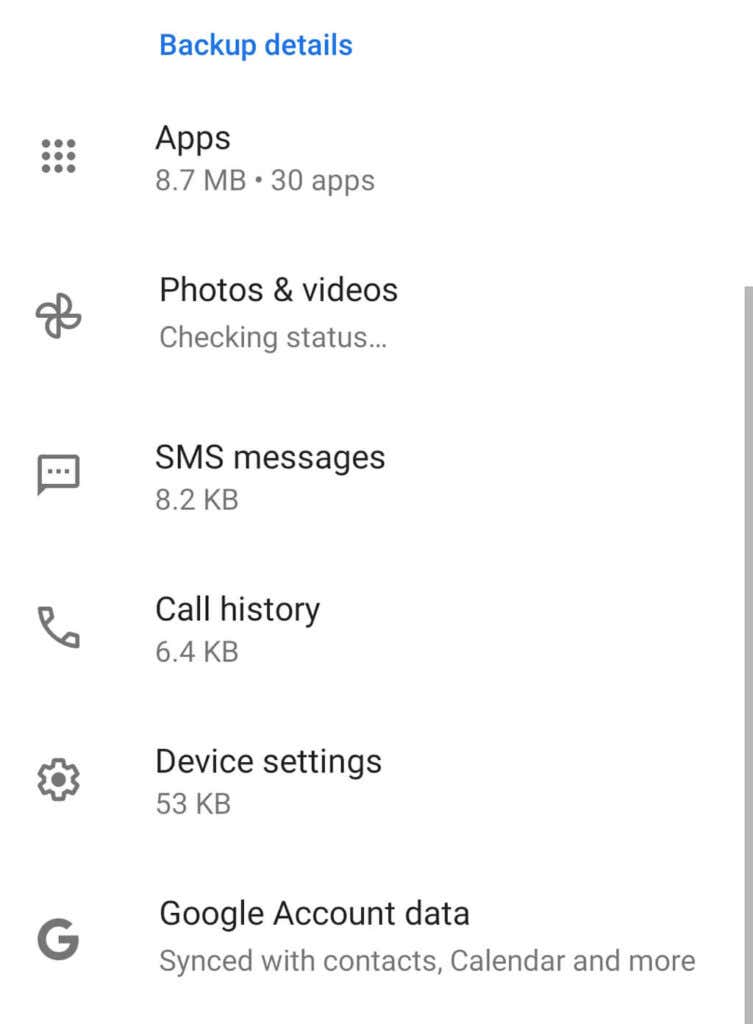
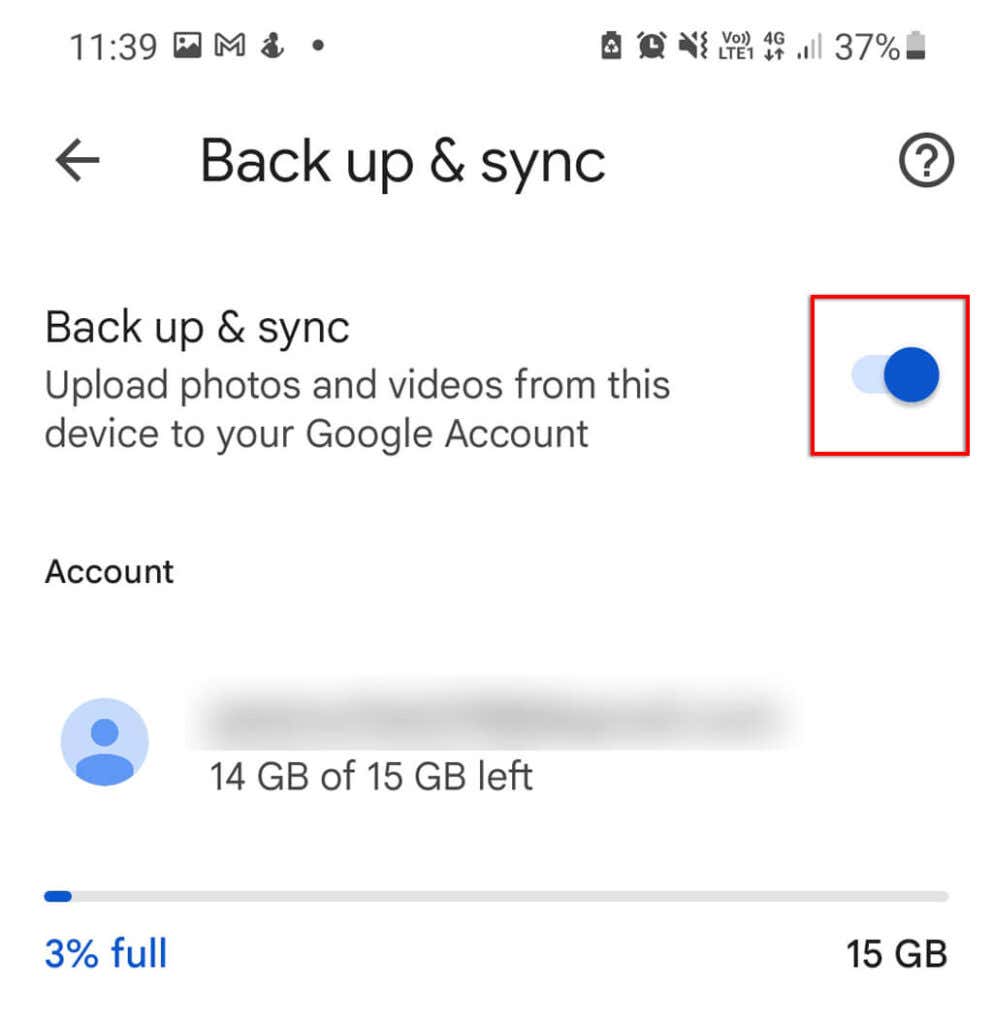
Saat perangkat Anda tidak aktif selama dua jam dan terhubung ke WiFi, perangkat akan mulai menyinkronkan data Anda.
Mencegah Lebih Baik Daripada Mengobati
Menghapus file Anda secara tidak sengaja adalah hal yang buruk, terutama jika file tersebut merupakan foto berharga atau dokumen penting. Satu-satunya cara untuk benar-benar memastikan file Anda dapat dipulihkan jika terjadi penghapusan yang tidak disengaja adalah dengan sering membuat cadangan data Anda dengan aman.
Untungnya, ada banyak layanan berbasis cloud gratis atau berbayar yang dapat melakukan hal ini untuk Anda dengan sedikit usaha!
.